Интеграция с виртуальной АТС #
Сервис Автошкола-Контроль поддерживает интеграцию с Виртуальными АТС на базе платформы ITooLabs:
Энфорта
ТТК
МГТС
ВестКолл (Москва)
Наука-связь
RiNet
Сибирские Сети
Авантел
Гравител
ВестКолл (Санкт-Петербург)
Новотелеком
и также другие ВАТС, которые работают на технологической платформе ITooLabs
(уточняйте у Вашего провайдера)
Интеграция обеспечивает следующие функции:
- Исходящий звонок из карточки клиента или договора;
- Автоматическая переадресация входящего звонка на ответственного менеджера;
- Отображение ФИО по договору или имени клиента при входящем звонке у сотрудника, принимающего звонок;
- Переход к договору при входящем звонке, если входящий номер совпадает с номером, указанным в договоре;
- Переход к карточке клиента при входящем звонке, если входящий номер совпадает с номером, указанным в карточке клиента;
- Отображение истории входящих, исходящих и пропущенных звонков на внешние номера в Ленте событий автошколы;
- Создание карточки клиента из пропущенного звонка;
- Отображение истории звонков по клиенту и договору в Ленте событий карточки клиента и договора;
- Прослушивание записи разговора прямо из Ленты событий в Сервисе (если запись включена в настройках виртуальной АТС).
- Скачивание записи разговора прямо из Ленты событий в Сервисе (если запись включена в настройках виртуальной АТС).
Настройки виртуальной АТС #
Для интеграции у Вас должен быть активный личный кабинет Виртуальной АТС.
Авторизуйтесь в Личном кабинете, в меню «Настройки» выберите пункт «Интеграция с CRM» (внешний вид Личного кабинета может отличаться в зависимости от провайдера телефонии):

В списке CRM выберите раздел «Интеграция с вашей CRM», и нажмите Подключить.
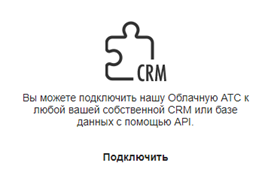
Включите переключатель «Включить доступ к API».
В поле «Адрес вашей CRM» укажите значение: https://app.dscontrol.ru/itoolabs/command

Настройки Автошкола-Контроль #
В меню Моя автошкола выберите пункт Интеграции (доступен только сотрудникам с ролью «Бухгалтер» и выше).
В нем нажмите кнопку Добавить, в появившемся окне выберите пункт Виртуальная АТС на платформе ITooLabs, включите опцию «Активна».
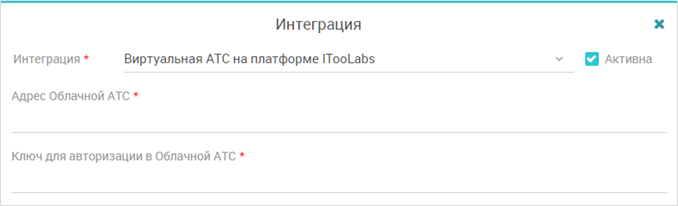
В поле «Адрес облачной ATC» скопируйте значение из поля «Адрес Облачной ATC» в Личном кабинете АТС:

В поле «Ключ для авторизации в облачной АТС» скопируйте значение из поля «Ключ для авторизации в облачной АТС» в Личном кабинете АТС

Скопируйте значение из поля «Ключ для авторизации в CRM» из Автошкола-Контроль и вставьте это значение в соответствующее поле в Личном кабинете АТС:
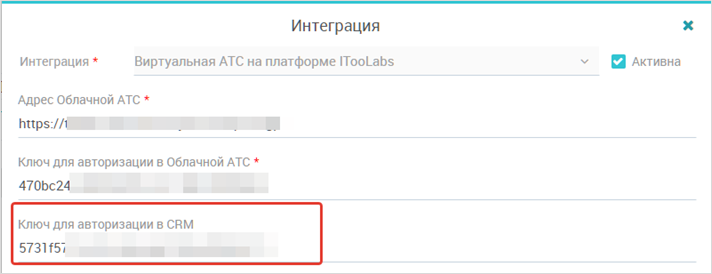

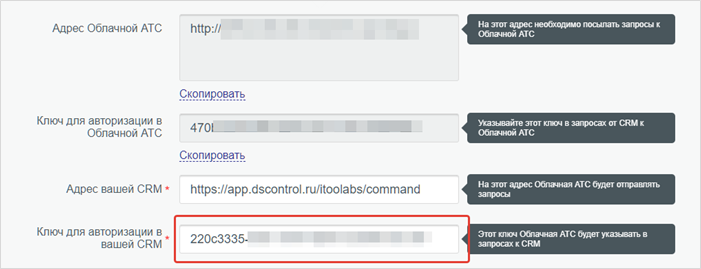
Сохраните все изменения в настройках АТС в Личном кабинете АТС.
Далее нам необходимо связать Сотрудников из Автошкола-Контроль с их логинами в Облачной АТС.
Для этого в таблице «Логины сотрудников в АТС» нажмем «+» и выберем сотрудника (из имеющих доступ к Сервису) и укажем его логин, как он указан в карточке сотрудника в Личном кабинете АТС БЕЗ текста после знака @:
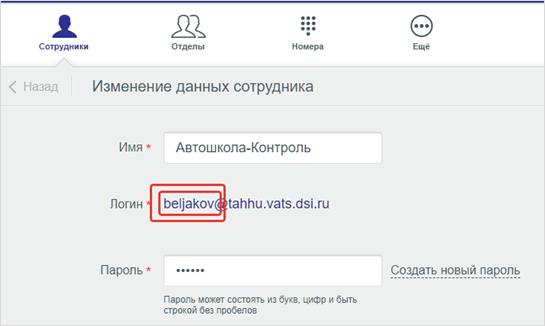


Если будут наблюдаться проблемы с уведомлениями или загрузкой истории звонков, попробуйте использовать логины сотрудников полностью вместе со знаком @ и текстом после него.
В примере это beljakov@tahhu.vats.dsi.ru
Сохраняем все открытые окна в Сервисе.
На этом настройка интеграции завершена.
При любых изменениях в списке сотрудников, имеющих доступ к IP-телефонии, необходимо производить соответствующие изменения в настройках интеграции.
После первого подключения интеграции необходимо обновить страницу Сервиса – F5 для обновления интерфейса.
Совершение звонков через виртуальную АТС. #
В карточке клиента и в карточке договора справа от номера телефона появится возможность совершить звонок через ВАТС:
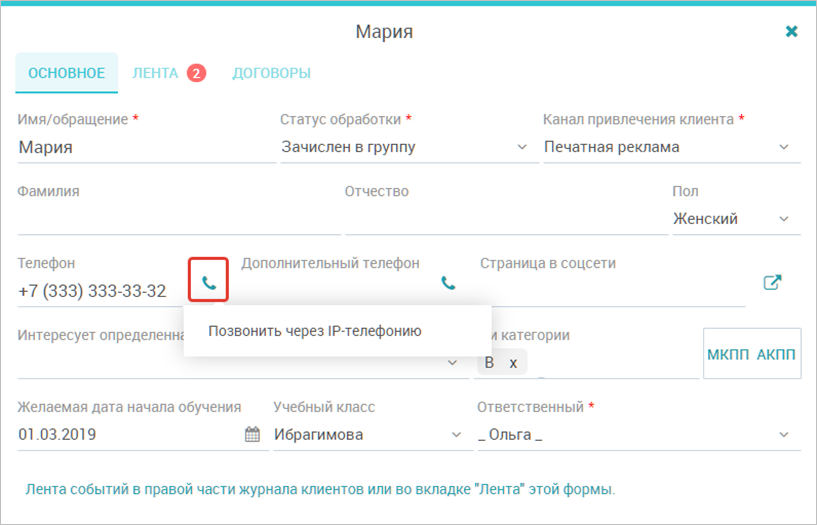
При выборе «Позвонить через IP-телефонию» ВАТС совершит входящий вызов на SIP-устройство или софтфон от лица оператора текущего сотрудника Сервис (должна быть настроена связка сотрудник – логин в АТС), после поднятия трубки ВАТС произведет соединение с вызываемым абонентом.
Прием звонков через виртуальную АТС, переадресация #
При поступлении входящего звонка Сервис выполняет поиск договора или клиента (именно в таком порядке) по определившемуся номеру телефона, и, при совпадении, передает ФИО клиента/договора в АТС, которая отражает ФИО на SIP-телефоне или софтфоне в качестве имени звонящего.
Также Сервис передает в АТС логин сотрудника, который назначен ответственным за клиента/договор (если для этого сотрудника указан логин в АТС в настройках).
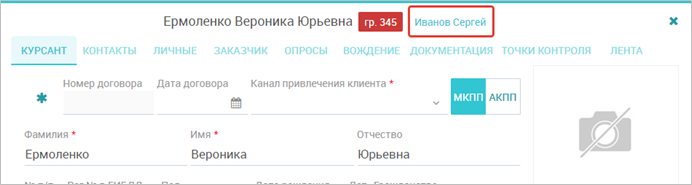
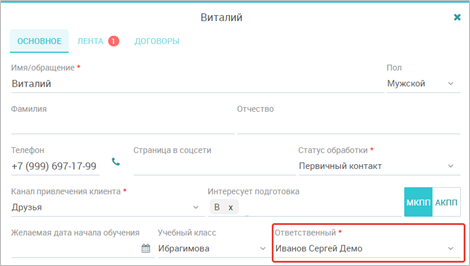
Вы можете включить переадресацию на ответственного сотрудника в настройках интеграции АТС с CRM:
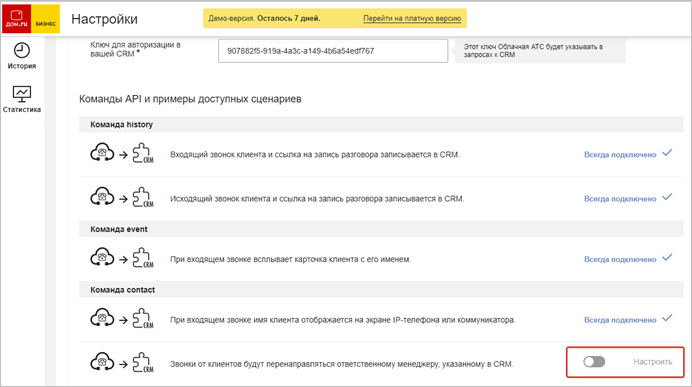
Если переадресация не включена, то звонок поступит на сотрудника согласно схеме распределения звонков самой АТС.
По вопросам настройки виртуальной АТС обращайтесь к Вашему провайдеру виртуальной АТС.
Cотруднику, который работает с Автошкола-Контроль, будет направлено уведомление о входящем звонке в чат-систему от бота «Автошкола-Контроль». Из сообщения в чат-системе можно открыть карточку Лида или договор, если они связаны с номером.
История звонков #
При активной интеграции Сервис периодически получает историю всех звонков. Задержка получения данных истории составляет до 20 минут в зависимости от времени обработки записи разговора на стороне АТС.
История звонков отражается в общей Ленте автошколы (меню Рабочий стол), а также во вкладках «Лента» клиента в CRM и договора:
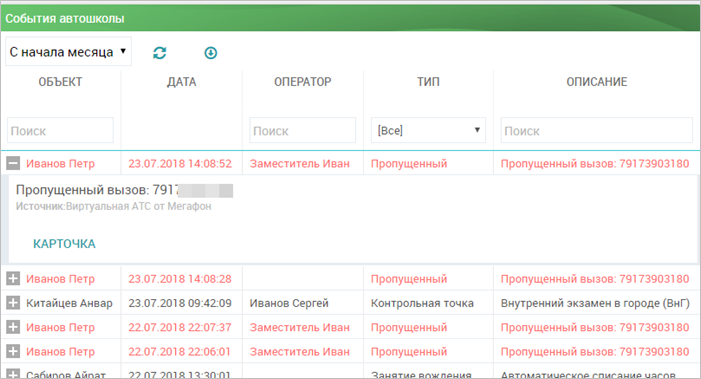
В Ленте вы можете выполнить поиск по Типу события, клиенту, описанию события.
Для входящих и исходящих звонков будет доступно прослушивание записи разговора, переход к карточке клиента или договора:


Если клиент или договор не определился по номеру телефона, звонок считается не привязанным, и Ленты будет возможно перезвонить на этот номер или создать карточку клиента. Такие не привязанные звонки можно определить по номеру телефона вместо имени клиента в столбце «Объект» в Ленте.

После создания клиента или занесения этого номера телефона в карточку другого клиента/договора все звонки связанные с этим номером будут закреплены за этим клиентом/договором – в столбце «Объект» в Ленте появится ФИО клиента/договора – звонок автоматически станет привязанным.